MaxWhere Blog
Featured posts

The new MaxWhere 8 is now available! MaxWhere team is proud to say that users come from various industries and backgrounds, but all are looking for better ways to work, educate or present ideas. Now we bring you a new feature to unleash your creativity – a new SmartBoard type called “Banner Widget”. This widget makes importing and modifying SVG files in MaxWhere easy.
We also made it easier to sign in to MaxWhere by implementing social login for the web portal.
Learn more about the Banner Widget:
• You can access it in the SmartBoard settings by selecting it from the drop-down menu.
• Import SVG files and a transparent display is also available.
• It keeps the aspect ratio automatically after resizing.
• It keeps the SVG centred in the SmartBoard.
• Use the embedded SVG editor to modify its content.
The embedded SVG editor:
• Opens a canvas inside the SmartBoard
• You can draw & colour different shapes or choose from templates
• Type & format text with the textbox feature
• Import other SVG files in the editor
Faster login:
• Now you can log in to the web portal with your Google, Facebook or Apple account.
• And you can log in faster in the desktop version using the new “Sign in with MaxWhere portal” button.
You can use your previous projects and spaces immediately after downloading and logging in to MaxWhere 8.
Hope you make exciting new projects in MaxWhere. Our team is here to help you if you need assistance.

Build trust from the ground upuild trust
MaxWhere – a digitális generációk oktatási platformja
A 2000 után született nemzedékek (Z és Alfa generáció), azaz akik jelenleg az általános, középiskolák, sőt egyetemek padjaiban ülnek, már a digitális korszakban születtek, így már nem csak adaptálódnak az új technológiákhoz, hanem egyenesen igénylik azokat. A tech az új ötödik érzékük, amit az is bizonyít, hogy egy kutatás szerint a fiatalok előbb válnának meg az ízlelésüktől, mint a kütyüktől. Ebbe pedig a VR/AR/XR is beletartozik. Egy 2000 után született ember legalább kétszer valószínűbben válik VR-eszköz vásárlójává, mint egy korábbi születésű. Ráadásul számukra az élmények megszerzése fontosabb, mint a fizikai tárgyak birtoklása, azaz élményekre fognak költeni, és azokra szánnak több időt és erőfeszítést. Számukra különösen fontosak a szenzoros ingerek, éppen ezért akkor köthetjük le a figyelmüket, ha valami immerzív dologgal próbálkozunk. A VR-on keresztül megszerzett információkat könnyebben dolgozzák fel, és könnyebben is jegyzik meg. Miközben még élvezik is a folyamatot!
A gamifikáció a modern oktatás fontos eszköze, amelynek során játékmechanizmusokat és játékelemeket alkalmazunk olyan folyamatokban, amelyek főként a digitális generációkat már nem feltétlenül kötik le. A gamifikáció által a tanulás érdekesebb, szórakoztatóbb, izgalmasabb.
Az oktatók, trénerek, tanárok értelemszerűen az Y, Z és Baby Boomer generáció gyermekei, akik közül sokaknak már szintén anyanyelvévé vált a technológia, de inkább a 2D-s operációs rendszerek és szoftverek, akár PC-ről, akár érintőképernyős eszközről elérve. A legtöbb oktatónak rendszerint kevés ideje és lehetősége van modern technológiai továbbképzésekre. Mi a MaxWhere-nél azt tűztük ki célul, hogy oktató és diák számára egyaránt élvezetes és könnyen megtanulható felületet hozunk létre, ahol a tanulás a modern generációs igényeknek megfelelően valósulhasson meg. Ehhez pedig a megfelelő támogatást, betanítást is biztosítjuk. Ez a cikk ezt a célt szolgálja.
A MaxWhere segítségével az oktatók és a diákok közötti generációs szakadék tehát áthidalható: a MaxWhere bevált, megszokott felhasználói felületet használ az oktatók kényelme érdekében, miközben lehetővé teszi a diákoknak az élményalapú, immerzív információszerzést egy 3D-s térben. Mindezt drága VR-eszközök használata nélkül.
.png)
MaxWhere: költséghatékony VR-megoldás az oktatáshoz
A MaxWhere virtuális oktatási környezete meglepően költséghatékony, mivel nem igényel új hardvert. Eszközigénye megfelel egy erősebb átlagos irodai gépének, és segítségével megtakaríthatjuk a drága szimulációs berendezések beszerzésének és esetleges állagromlásának költségeit. Ugyanis a MaxWhere számos tantárgyhoz, tudományterülethez nyújt szimulációs tereket és laboreszközöket, amelyek köre egyre bővül. Természetesen megkereséseket is szívesen fogadunk. Nemrég egy Erasmus+ pályázat keretében készítettünk el egy 3D nyomtatást szimuláló teret. A lehetőségek száma végtelen.
A tudásmegosztás új módja
Miért olyan hatékony a MaxWhere az oktatás terén is? Egy hagyományos online kurzus úgy zajlik, hogy az oktató e-mailben elküldi a diákoknak a tananyagot több fájl formájában, vagy esetleg feltölti ezeket például Microsoft Teams-re. Majd megtartja az online órát, amely alatt a diáknak el kell kattintania a videóról, ha az írásos tananyagot is nézni szeretné. Ez egy folyamatos multitaskolást eredményez, ráadásul ha sok fájlt használunk, akkor ezek között egyre nehezebb rendet tenni. A MaxWhere lehetővé teszi, hogy egy térben egyszerre a szemünk előtt legyen minden szükséges anyag, beleértve a videochat felületét is. Így a diák a tanulási flow-nak megfelelően halad előre a térben, és mindig megtalálja a szükséges anyagokat. Ezt a flow-t az oktató is kialakíthatja, de a hallgató a saját igényeire is szabhatja. Így ugyanazt a teret akár száz diák százféle módon rendezhet be a saját igényeinek megfelelően, amit a tanár (ha akarja) felülbírálhat.
Fájlok sokasága helyett tehát elég megosztani egy virtuális tér linkjét, amely értékes oktatási anyagokkal, webalkalmazásokkal, dokumentumokkal és videókkal van berendezve, amelyek elősegítik a megértést és a hosszú távú memorizálást.
Ki szerkesztheti a tereket?
Bárkinek lehet saját tere, amit vagy egy meglevő tér lemásolásával és berendezésével szerezhet meg, vagy akár saját teret is készíttethet a MaxWhere csapatával. Az igényekkel kapcsolatban elérhetők vagyunk a honlapon is. Egy tér szerkesztésére és megtekintésére különféle jogosultságok léteznek, így ha létrehoztuk a saját kurzusunkat, akkor oda úgy hívhatunk meg akár kollégákat, akár diákokat, hogy ők vagy csak korlátozottan, vagy egyáltalán nem tudják módosítani a teret és tartalmát. Ráadásul külön lehet beállítani a terek, és külön az ún. Projektek jogosultságait, így ha a diákoknak bizonyos tartalmakat személyre kell szabniuk, vagy például házi feladatokat kell feltölteniük, azt megoldhatják anélkül, hogy például az oktatási célú Smartboardokat szerkeszteni tudnák. Erről bővebben a felhasználói kézikönyvben lehet olvasni.
Milyen tantárgyakat és kurzusokat lehet oktatni MaxWhere-ben?
Arra, hogy milyen órát lehet tartani MW-ben, a legpontosabb válasz: bármilyet. A frontális oktatástól, melynek során Smartboardokon írásos, képi, hangos és videós tartalmakat tudunk elhelyezni, a frontális élő oktatásig (ekkor a Smartboard a videochat megjelenítésére szolgál), sőt a szimulációkig és laborgyakorlatokig valóban bármilyen ismeretbővítés és készségfejlesztés elképzelhető. Az ún. Guided tour segítségével végigkísérhetjük a diákot egy adott információs folyamaton, legyen az egy kémiai kísérlet vagy akár egy történelmi korszak eseményei.
.png)
A MaxWhere-ben folyó oktatás két nagy előnye, hogy egy virtuális térben áll rendelkezésre minden információ, és minden feladatot is itt kell elvégezni. Azaz a diákoknak nem kell ablakok között váltogatni, ami különösen a fiatalabb generációkra az immerziót erősen csökkentő hatással bírna. A másik nagy előny a kollaboráció. A közös tér lehetővé teszi, hogy a tanulók ugyanazon a dokumentumon dolgozzanak valós időben. Nem szükséges fájlokat küldeni, elég csak megnevezni a tér adott részét, ahol a dokumentum található, és a diákok nem vesznek el a fájlverziók rengetegében. Az oktató számára nagy előny, hogy egy helyen rendszerezetten látja a hallgatói összes anyagát, és nem kell e-mailekből keresgélnie a csatolmányokat, majd rendezgetni azokat. Emellett nem csak a végeredményt látja, hanem azt is, hogy milyen folyamatokon megy végig a diák, mire elkészül egy projekttel.
Hogyan kezdj neki?
A MaxWhere Felhasználói kézikönyv segít a kezdeti lépésektől a profi felhasználói műveletekig. Ha ellenőriztük, hogy a számítógépünk megfelel-e a rendszerkövetelményeknek, töltsük le a szoftvert a MaxWhere weboldal Letöltés menüpontjából (a letöltési link a főoldalon is elérhető). Miután telepítettük a szoftvert a szokásos módon, felugrik egy ablak, hogy regisztráljunk fiókot. Ehhez azért van szükség, hogy saját teret tudjunk létrehozni, és menteni tudjuk annak beállításait és tartalmát.
Belépés után egy olyan felületre jutunk (ez az úgynevezett Térválasztó vagy Space Browser), ahol egyelőre Demo tereket láthatunk. Érdemes ezeken kipróbálni a navigációt (itt leírjuk részletesen), valamint az okostáblák kezelését és fajtáit (itt olvasható minden tudnivaló). Itt láthatunk még nyílt hozzáférésű tereket is, amelyekből inspirálódhatunk, vagy akár tanulhatunk is. Amennyiben rendelkezünk MaxWhere-előfizetéssel, akkor saját teret birtokolhatunk, amelyet a magunk igényei szerint alakíthatunk.
A Free Plan, azaz ingyenes csomag tehát a Demo tereket és a publikus láthatóságú tereket teszi elérhetővé. Ezzel a csomaggal a Demo terekbe 50 MB-ig tölthetünk fel tartalmakat, ami azt is jelenti, hogy a terek okostábláit a saját ízlésünk szerint rendezhetjük be webes és a saját gépünkről feltöltött tartalmakkal.
Az Individual Plan révén a felhasználónak 1 db saját tere lesz (amelyet valamelyik Demo tér klónozásával szerezhet meg – ez két kattintás). Ebben a csomagban már az is benne van, hogy a tér tulajdonosa 20 további felhasználót hívhat meg a terébe tetszőleges jogosultsági szinttel, és a térbe 20 GB kvótáig tölthet fel (ő vagy a meghívottak) tartalmakat.
Több más csomag is rendelkezésre áll annak megfelelően, hogy a tereink számát, a feltölthető adatmennyiséget vagy a meghívható felhasználók számát kívánjuk-e növelni.
.png)
Hogyan szerkeszthetjük a terek tartalmát?
Fontos, hogy a MaxWhere rendszernek három pillére van: a MaxWhere desktop kliens, a MaxWhere webes nézegető és a MaxWhere Portál. A desktop klienst már letöltöttük az előző bekezdésben, de vannak terek, amelyek webes nézegetőben is rendelkezésre állnak. Azaz letöltés nélkül, egy egyszerű webböngészőben is élvezheti a VR előnyeit. Ezek a Térválasztó felületén az információs kártyájukon egy WEB címkét viselnek, és ha rájuk kattintunk, a rendszer meg is kérdezi, hogy weben vagy a desktop kliensen akarjuk-e megnyitni őket. A MaxWhere Portál a terek beállításaira alkalmas adminisztrációs felületünk. Erre azoknak van szükségük (így például oktatóknak), akik a tér tulajdonosai vagy adminisztrátorai, és szerkeszteni akarják akár az adott tér láthatóságát, elérhetőségét, jogosultságait, metaadatait (nevét, leírását, bélyegképét, láthatóságát, megosztását, stb.), akár a térben elérhető tartalmakat.
A saját tereinkben a Smartboardokat és az azokat összefogó projekteket is szerkeszthetjük. A MaxWhere-terekben létrehozhatunk projekteket, amelyeknek a célja, hogy a terekben megjelenő objektumokat, elsősorban a Smartboardokat csoportosítsa, ezáltal az oda feltöltött tartalmakat könnyen elérhetővé és módosíthatóvá tegye. Minden projekt egy adott térhez kapcsolódik, tehát például ha van egy kémiai és egy biológiai terünk, akkor természetesen a biológiai tananyag nem keveredik bele a kémiai kurzus terébe. A projektek szerkesztésében segít ez a videó is. Hozzátesszük: ha csak egy tér áll rendelkezésünkre, abban akár többféle kurzust is lehet tartani, hiszen a tartalom és annak elrendezése szabadon változtatható.
Terek inspirálódáshoz
Mely tereket ajánljuk kipróbálásra oktatók számára? Először is a Demo terek közül a Demo Education Space-t, amely kiválóan alkalmas a kezdő felhasználók számára a navigáció elsajátítására, valamint arra, hogy egyszerű információs flow-t hozzunk létre. Oktatóként az okostáblákon elhelyezhetjük egy online Teams-óra elérhetőségét, az órához szükséges tananyag fájljait, valamint például megnyithatunk egy weboldalt, amely a tananyaghoz kapcsolódik.
A Térválasztóban rákattinthatunk az Education kategóriára is, ekkor számos nyilvános tér tárul elénk. Itt több olyan impozáns épület leképezését találjuk, amelyekben az okostáblák lehetővé teszik az együttműködést vagy egy információs folyam hatékony feldolgozását. Számos olyan teret is találunk, amely egy oktatási intézmény vagy konferencia számára jött létre. Sőt, mindenki számára elérhető az interaktív 3D szimulációs tér (3D Printing Workshop), amelyet szívesen ajánlunk minden informatikatanárnak, sőt más diszciplínák oktatóinak is. Ennek használatáról bővebben itt lehet olvasni.
Segít a MaxWhere support
Már említettük, hogy elérhető egy teljes körű Felhasználói kézikönyv, valamint a MaxWhere YouTube-csatornáján is számos videós segédanyag található a MaxWhere használatáról, a terek tartalmának szerkesztéséről, és így tovább. Ha ezek sem adnák meg a választ a felmerülő kérdésre, esetleg a felhasználónak fejlesztési javaslata volna, azt a https://www.maxwhere.com/support felületen jelentheti be. Szívesen látjuk az esetleges bugok bejelentését és akár az ötleteket is. A MaxWhere fejlesztése folyamatosan zajlik a felhasználók bevonásával. Évek óta használjuk magunk is főként a felsőoktatásban számos egyetemen, a legkülönfélébb kurzusokon, és a tapasztalatainkat beemeljük a későbbi fejlesztendő területek közé.
Hogyan könnyíti meg a MaxWhere a digitális workflow-t?
A jelenlegi és egykori hallgatók, akik akár egész féléveken keresztül tanultak MaxWhere-ben, lelkesen idézik fel az inspiráló 3D-s tanulási tereket. Ezek a környezetek 50%-kal mélyebb, koncentráltabb információfeldolgozást tesznek lehetővé, miközben 30%-kal felgyorsítják a projektmunkát. Ha már a projektmunkánál tartunk, a MaxWhere nem csak a szorosan vett oktatást, hanem más iskolai munkafolyamatokat is megkönnyít. Sok oktató panaszkodik arra, hogy a munkája jelentős adminisztratív terheléssel jár. A kurzusok adatainak rögzítése, a jegyadás mind-mind olyan folyamat, amelynek során a felhasználó előtt számos ablak van megnyitva, így nagy a hibázás veszélye. Ha egy térben, a munkafolyamatnak megfelelően rendezzük el a szükséges ablakokat (így például a dolgozatokat, a ponthatárok táblázatát, a Neptunt vagy a Krétát, és így tovább), akkor sokkal kevesebb üresjárattal kell megküzdenünk a kattintgatás miatt - és gyorsabban, kevesebb hibával oldhatjuk meg az oly nagyszerű tanári munka kevésbé inspiráló velejáróit is.

Build trust from the ground upuild trust
SmartBoardok 3D környezetben a hatékony munkafolyamatokért
A digitális kor emberének radikálisan megváltozott az emlékezethez és az információ feldolgozásához való viszonya. Az információ árad ránk, miközben az emlékezetünk nagy részét kiszervezzük különféle digitális megoldásoknak: to do appoktól a felhőtárhelyekig. Azok az emberek, akik ennek ellenére nagy mennyiségű adat között képesek felfedezni a mintázatokat, kiszűrni a lényeget és adott esetben azt memorizálni is képesek, előnyben vannak.
A MaxWhere egy olyan platform, amely az információ feldolgozását könnyíti meg. Különféle témájú 3D virtuális tereket jelenít meg VR-szemüveg vagy más eszköz megkövetelelése nélkül. A 3D terek használhatók munka céljára (pl. projektmenedzsment, adatvizualizáció, adminisztrációs vagy döntési flow végigvezetése), de oktatáshoz, események szervezésére, kiállítások és termékbemutatók tartására is. A 3D terek dizájnja és elrendezése segíti a felhasználót a tájékozódásban és az információ feldolgozásában, de van még egy dolog, ami az optimális kognitív terhelést támogatja. Ez pedig az, hogy a MaxWhere terei SmartBoardokat (okostáblákat) tartalmaznak, azaz a terekben sokféle 2D tartalom megjelenítésére szolgáló felület található. SmartBoardok segítségével lehet maximalizálni a MaxWhere 3D terei nyújtotta felhasználói élményt, és ezek segítségével válhat a hagyományos 2D szoftverekhez képest 30%-kal hatékonyabbá a munka vagy a kollaboráció, 50%-kal pedig a tanulás.
A SmartBoardokról bővebben
A MaxWhere-ben okostáblákon, SmartBoardokon helyezzük el digitális tartalmakat. Az okostáblák sokféle információ megjelenítésére alkalmas virtuális képernyők, amelyekre a felhasználó a számítógépén tárolt lokális tartalmakat tölthet fel. Lehetnek ezek képek, pdf-ek, prezentációk, médiafájlok. Mivel a SmartBoardok tulajdonképpen webböngészőként is szolgálnak, így bármely internetes tartalmat is meg lehet jeleníteni, például honlapokat, média- vagy közösségi szolgáltatásokat, webalkalmazásokat. És ez még nem minden. A SmartBoardok mennyiségét, elhelyezkedését, méretét és képarányát is testre lehet szabni annak érdekében, hogy a leglogikusabb információs flow-t érjük el. Nem beszélve a SmartBoardok csoportosíthatóságáról, amit MaxWhere nyelven projekteknek nevezünk. Sőt. Vannak speciális típusú SmartBoardok is, amelyek tovább segítik a munka, tanulás vagy szórakozás folyamatát az erőforrás-gazdálkodásra is ügyelve (azaz meggyorsítva az adott tér betöltését). A SmartBoard tehát a hatékonyság egyik fontos pillére a MaxWhere-ben.
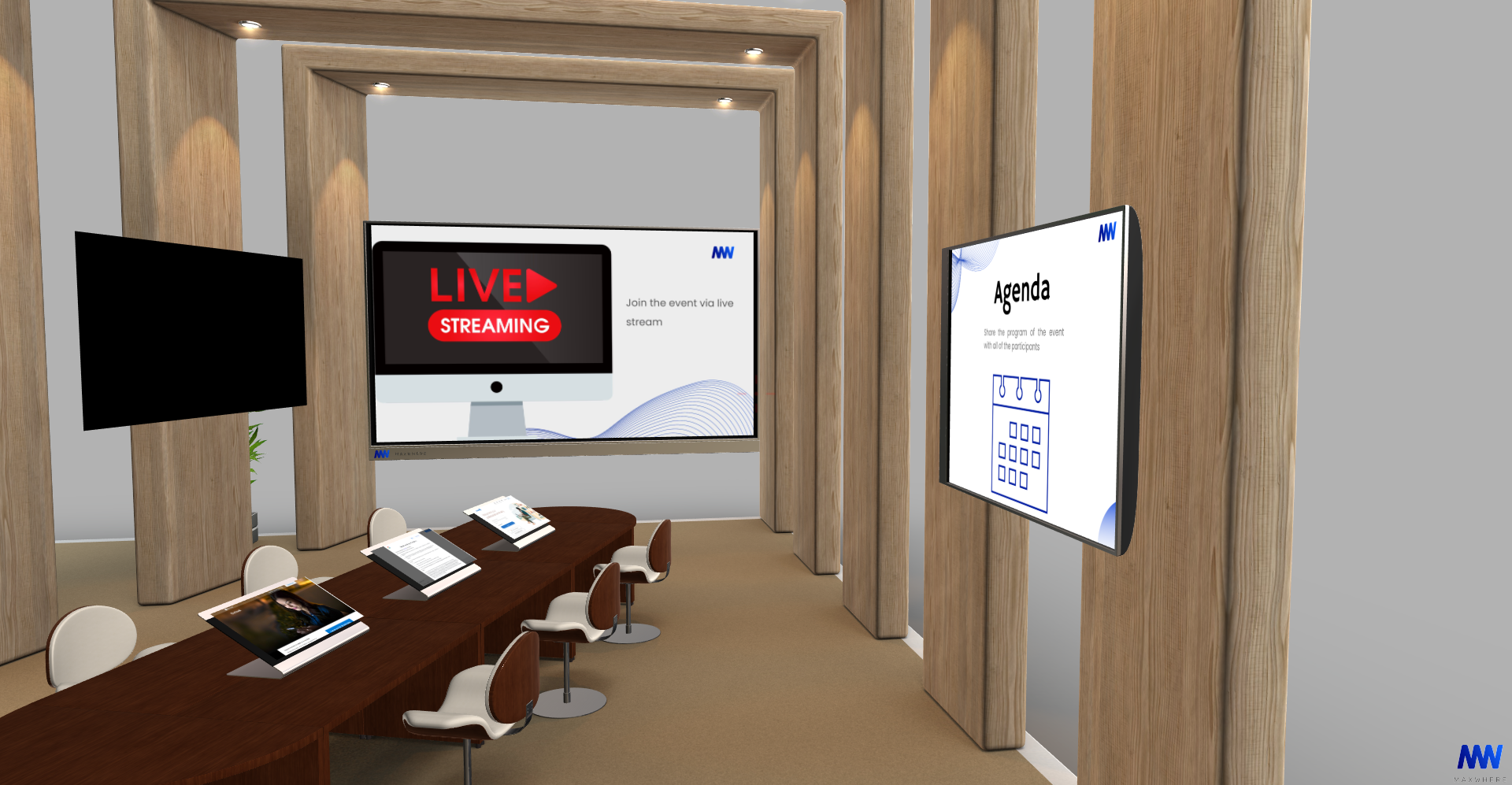
Projektek – a SmartBoardok kognitív előnyei kimaxolva
A MaxWhere terei tehát lehetővé teszik, hogy a felhasználó minden olyan tartalmat egy felületen lásson, amelyek elérésére a megszokott munkafolyamatok során számtalan alkalmazást (ablakot) kellene megnyitnia a gépén. Míg egy szokványos irodai munka vagy a tanulás folyamán sok fájl és alkalmazás van nyitva a számítógépünkön, és ezek között váltunk, MaxWhere-ben mindezek egy térben egymás mellett sorakoznak.
A MaxWhere nem kényszerít új szoftverek használatára a meglévők helyett, hanem a meglévő, rutinosan használt szoftverekhez kapcsolódó munkamenetet helyezi az agy számára komfortosabban feldolgozható térbeli elrendezésbe, és a tér vizuális megjelenésével is gyorsítja a mindennapi munkafeladatok átlátását és a megértését. Egy jól berendezett térben a SmartBoardok úgy követik egymást, ahogy azt a munka- vagy tanulási folyamat lépései megkívánják. A felhasználó a térben haladva sajátítja el az információkat, így a MaxWhere a természetes tanulási folyamatainkat képezi le és támogatja. Ráadásul az is megoldható, hogy mindenki a saját tanulási stílusának megfelelően rendezze be a teret.
A 3D terekben megjelenő 2D tartalmak projektekbe szervezhetőek. Egy projekt bármennyi okostáblát tartalmazhat, sőt (mint már említettük) a SmartBoardok pozíciója, orientációja és mérete is meghatározható. Így egy projekt tulajdonképpen 2D tartalmak sorozata a tartalmakhoz leginkább illeszkedő elrendezésben, 3D térbe szervezve. A projektek az ún. Project Exploreren keresztül, vagy akár egy vagy több Választópanelen keresztül betölthetőek, illetve bezárhatóak.
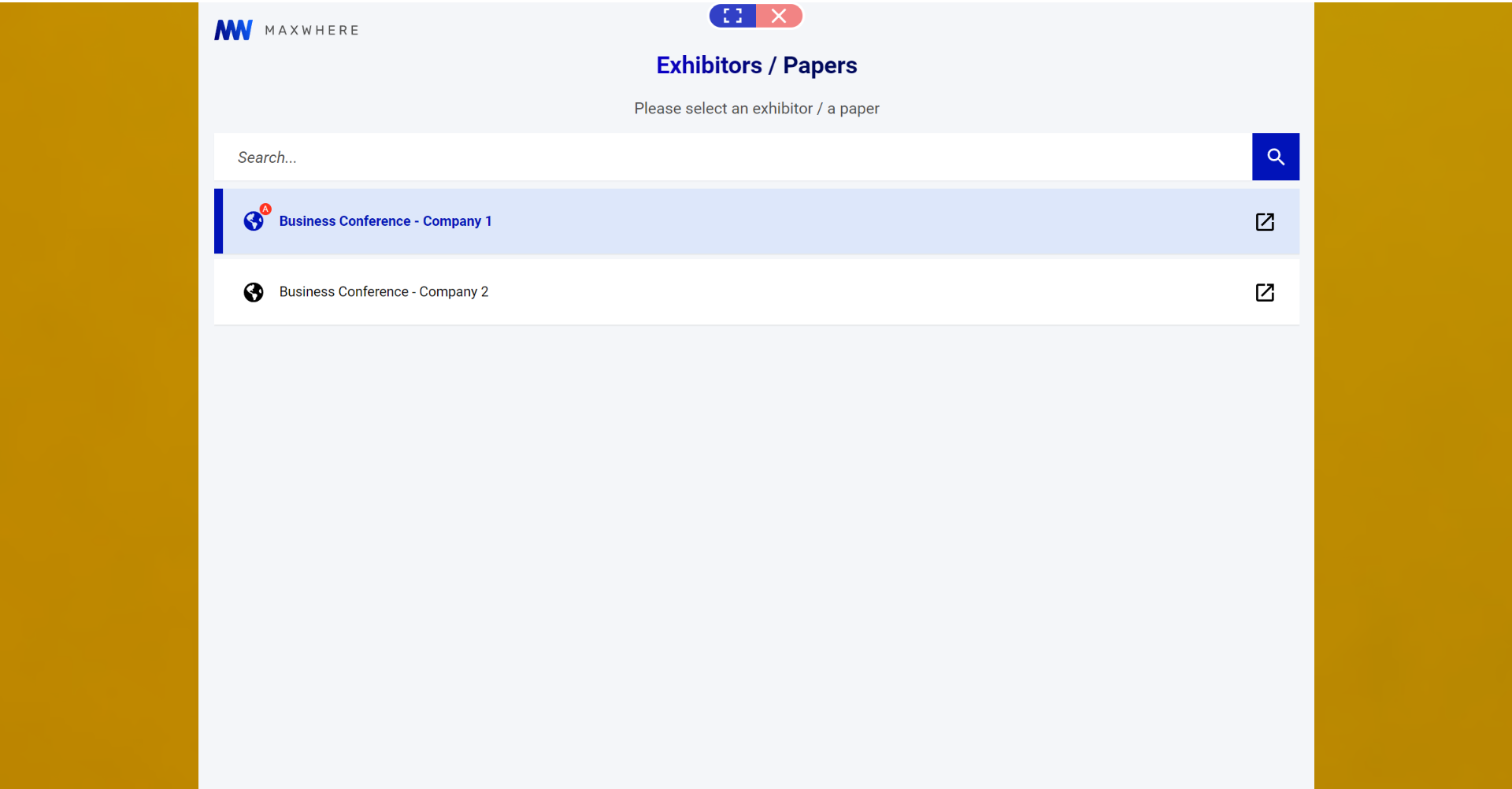
A SmartBoardok típusai
A SmartBoardok nem egyszerűen statikus képek vagy díszítőelemek a 3D terek falain, hanem interaktívan alakíthatóak, és a méretük, valamint a megjelenésük is módosítható. Meghatározott paraméterek szerint finomhangolhatjuk az okostáblák megjelenését és működését.
Amikor belépünk egy térbe, vagy létre akarunk hozni egy okostáblát, az alábbi altípusokkal találkozhatunk:
- Okostábla: az alapértelmezett táblatípus, amelyen sokféle fájlformátumot meg lehet jeleníteni
- Sleepy SmartBoard: erőforrás-optimalizálás érdekében az okostábla automatikusan lekapcsolódik, és helyette egy placeholderkép (borítókép) jelenik meg a SmartBoard legutolsó megjelenített állapotáról. Kattintással lehet felébreszteni.
- Image Frame: transzparens okostábla, amely általában a MaxWhere felhőbe feltöltött grafikai tartalmat (képet) jelenít meg, de akár webes tartalmat is megjeleníthet. Az Image Frame fő előnye, hogy elindulását követően szintén kikapcsolódik (ugyanúgy, mint a Sleepy SmartBoard), ellenben ezt követően már soha nem ébred fel. Így statikus képek megjelenítéséhez hasznos.
- Billboard: fix webes tartalom bemutatására alkalmas okostábla.
- Választópanel: olyan okostábla, amelyen a térben elérhető projektek között lehet választani.
A SmartBoardok változatosságának csak a fantázia szabhat határt. Léteznek olyan terek is, amelyekben egyedi fejlesztés eredményeként slideshow-k jelennek meg. Ez például akkor hasznos, ha egy (több) terméket akarunk bemutatni, netán virtuális galériát akarunk létrehozni. Vállalati vagy ipari felhasználás esetén is elképzelhető, hogy szükség van arra, hogy nagy számú képet vagy ábrát jelenítsünk meg anélkül, hogy a felhasználónak ezek között navigálnia kellene.
Milyen fáljformátumokat kezelnek az okostáblák?
A támogatott fájlformátumok az alábbiak:
- Kép: png, jpg, gif, bmp, svg
- Hang: WebM, Ogg, MP4 H.264 (AAC or MP3), MP3, WAVE PCM
- Video: avi, mov, mp4, m4v, mkv, ogv
- Web: HTML, CSS
- Dokumentumok: PDF
Emellett a SmartBoardok böngészőként is működnek, tehát különféle webes tartalmakat is képesek megjeleníteni.
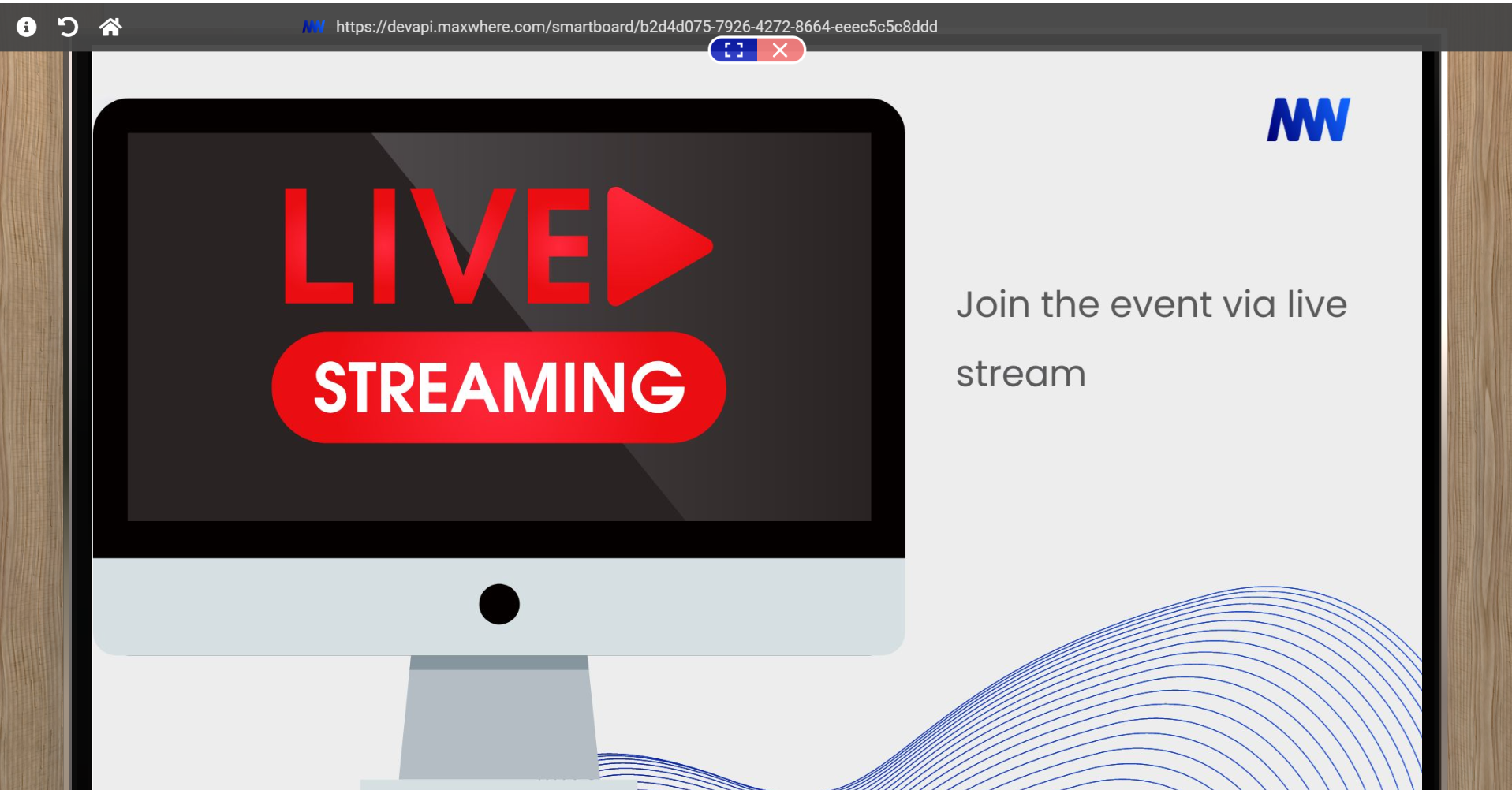
Milyen részei, funkciói vannak a SmartBoardnak?
A SmartBoardok nem mindegyik funkciója látható minden esetben, mert a tér vagy a projekt szerkesztője beállíthatja, hogy a felhasználók mit lássanak alapértelmezetten, ha a térbe belépnek. Ez azért hasznos, mert így ki lehet küszöbölni minden szükségtelen információt. Ha például azt akarjuk, hogy a felhasználó egy bizonyos SmartBoardon statikus tartalmat lásson, akkor az Image frame vagy a Billboard lesz a megoldás. Ilyen lehet például, ha egy munkamenethez segítséget jelentő ábrát vagy egy képi illusztrációt akarunk kitenni a falra, vagy például annak a szervezetnek a logóját, amelyhez a tér kötődik.
Ha viszont a SmartBoard teljes funkcionalitását ki akarjuk használni, akkor az alábbi funkciókat használhatjuk:
Webview: a SmartBoard központi része, tulajdonképpen a képernyője, amely a megjelenített tartalmat mutatja.
URL sáv, böngészősáv: az okostábla felső részén, amely mutatja az éppen betöltött weboldal vagy fájl elérési címét
Kék-piros kapszula: a kék gombbal a táblához lehet közelíteni és tőle távolodni, a piros gombbal pedig be lehet zárni a táblát, azaz ezzel újra a 3D térben tudunk navigálni.
Navigációs gombok: mint egy hagyományos böngészőben. Információ, vissza, előre, frissítés, home, URL vágólapra másolása, lokális fájl megnyitása, tartalom törlése, beállítások és mentés gombokkal.

Hogyan segítik a munkát a SmartBoardok?
Ahogyan már említettük, a SmartBoardok megjelenésükkel és elrendezésükkel segítik a munkafolyamatokat. Ha megfelelő típust választunk, és megfelelő rendszerben helyezzük el őket a térben, akkor a felhasználónak csak az a dolga, hogy ezeken végigmenjen, és a munkafolyamatot végrehajtsa.
A 3D terek és a SmartBoardok csökkentik a kontextusváltásból eredő fáradást és a hibalehetőségeket. Itt a felhasználó előtt van minden szükséges anyag. Például kitehetünk a térbe háttéranyagokat (leírásokat, ábrákat, táblázatokat, de akár tanuláshoz képleteket, szabályokat), és ezek után helyezhetjük el azokat a dokumentumokat, amelyekkel a felhasználónak valamit csinálnia kell. Sőt, a SmartBoard méretével is kommunikálhatjuk a felhasználóink számára, hogy mi az, ami fontos, és mi az, ami kevésbé, vagy csak kiegészítő információnak szánjuk. Mivel nem kell ablakok között navigálni, a szükséges információ azonnal megtalálható. Mindez pedig megtakarított időben, sőt pénzben mérhető.

Build trust from the ground upuild trust

3D nyomtatás szimulációja MaxWhere környezetben: az oktatástól a gyártási vizualizációig
MaxWhere a digitális oktatás szolgálatában - és még tovább
A digitális vagy IKT-kompetenciák fejlesztése az Európai Unió kiemelt stratégiai célja, hiszen a korszerű eszközökhöz értő felnőttek könnyebben boldogulnak a munkaerőpiacon, ami hosszú távon a régiók fejlesztésével is szorosan összefügg. Számos nemzetközi projekt segíti a közoktatást a diákok alapszintű és szakmai digitális tudásának fejlesztésében. A közoktatási intézményekből ma már a legtöbb esetben nem hiányoznak a számítógépek, tabletek. Főként a pandémia óta még a hátrányos helyzetű térségekbe is eljutottak (még ha nem feltétlenül elegendő számban is) tabletek, okostelefonok, laptopok. Az ezeken megvalósítható élményszerű oktatás kulcsfontosságú eszköze a készségfejlesztésnek. A cselekvéses tanulás (learning by doing) elmélete szerint a diáknak a gyakorlatban kell megtapasztalnia egy adott tudáselem működését, hogy tartós ismeretbővülés és készségfejlődés következzen be. Ha azonban az adott dolog nem (vagy csak nehezen) elérhető, szimulációs megoldások állnak rendelkezésre. Ilyen szimulációt kínál a MaxWhere a 3D Printing Workshop terével, amely bárki számára hozzáférhető, ráadásul böngészőből is elérhető.
A STEAM Upgrade projekt
A MaxWhere alapítói és fejlesztői között számos egyetemi oktatót, oktatástechnológiai szakembert találunk. Így egyértelmű, hogy a társadalmi felelősségvállalás részeként a MaxWhere csapata elkötelezett az oktatási alkalmazások fejlesztése mellett. Így csatlakoztunk a Tallinni Egyetem és a linzi Johannes Kepler Egyetem felkérésére az ún. STEAM Upgrade projekthez, amelynek egyik fókusza a 3D nyomtatás mint tartalom kidolgozása a STEAM (Science, Technology, Arts and Mathematics) képzésekben. A munkacsoport tagja még a Craftbot, közismert 3D nyomtatók gyártója is.
A STEAM Upgrade projekt célja egy digitális kompetenciafejlesztési rendszer létrehozása a STEAM tantárgyak tanulásához az alap- és középfokú oktatás körében, amelynek része egy szabadon hozzáférhető tudásbázis és egy virtuális STEAM laboratórium is.
Ennek jegyében a linzi egyetem arra kérte fel a MaxWhere csapatát, hogy egy interaktív virtuális térben mutassuk be a 3D nyomtatás folyamatát, és szimuláljuk egy 3D nyomtató működését. A MaxWhere 3D Printing Workshop térben szimulált nyomtató egy Creality Ender 3, a világ egyik legjelentősebb 3D-nyomtatógyártója által fejlesztett berendezés üzemelését mintázza, de az azonos működési elv miatt az itt megszerzett tudás bármely más nyomtatónál is alkalmazható.
A 3D Printing Workshop tér működése
Ez a MaxWhere-tér böngészőből elérhető, így a MaxWhere kliens telepítése sem szükséges hozzá. Felhasználói fiók sem szükséges, betöltés után egyből a térben találjuk magunkat. Ezt a teret bárki különösebb előképzettség nélkül megnyithatja, és csupán a MaxWhere használatának alapszintű ismerete (navigáció, smartboardok használata) szükséges hozzá.
A térbe belépve egyrészt smartboardokat látunk. Ezeken a 3D nyomtatás legfontosabb alapismereteit láthatjuk: a 3D nyomtatás történetétől a mai nyomtatók működési elveiig. A tér középpontjában pedig egy Creality Ender 3 nyomtató virtuális ikerpárja található egy egyszerű kezelőpanellel. Azért ezt a modellt választottuk, mert ez gyakori, népszerű és hozzáférhető, így aki a későbbiekben “tényleges” 3D nyomtatóval dolgozna, annak az eszköz már ismerős lesz.
A tér sikeres betöltése után a következő lépésekkel kezdhetjük meg a nyomtatást:
- közelítsünk a nyomtató kijelzőjéhez, és válasszuk ki a Tallózás gombot
- a fájlböngésző ablakban kiválaszthatjuk a nyomtatni kívánt gcode fájlt
- blogcikkünk alján mi is ajánlunk két gcode fájlt, amellyel bárki kipróbálhatja a nyomtatószimulátort
- kattintsunk a start gombra
- a nyomtató elindítja a munkát
A tér teljes mértékben testre szabható. Egyrészt a szerkesztési jogosultsággal rendelkező felhasználók módosíthatják a smartboardok tartalmát, másrészt a 3D nyomtató működése is szemléltethető bármilyen gcode fájl importálásával, amely az Ender 3 nyomtatóhoz készült.

A 3D szimulációs projekt nemzetközi hatása
A linzi Johannes Kepler Egyetem oktatásmódszertani doktori iskolájában évente százak tanulnak a világ minden tájáról. Ezen kívül számos workshopot, konferenciát rendeznek. Így a doktoranduszok széles körében válhat ismertté a MaxWhere részvételével zajló projekt, aminek közvetett hatása lehet még, hogy ösztönözheti számos más élményalapú tanulási, szimulációs projekt létrejöttét. Az oktatásban a virtualizációs megoldások szerepe egyébként egyre nő, így különösen fontos, hogy ezeket tudományos megalapozottsággal fejlesszék, majd szakértők validálják.
A 3D nyomtatási szimulációs tér értéke az oktatásban
A tér egyszerre szolgál közoktatási és ismeretterjesztő célokat. Egy “igazi” 3D nyomtató üzemeltetése, karbantartása és esetleges javítása magas költséggel, sok idő ráfordításával járhat, és olyan ismeretanyag kell hozzá, amivel egy általános képzettségű tanító vagy tanár nem feltétlenül rendelkezik. Egy belépő szintű 3D nyomtató ára, valamint a működtetéshez szükséges anyagok költsége a legtöbb iskola számára túl magas lenne, amihez hozzáadódik, hogy a nyomtató üzemeltetéséhez szükséges szaktudás nem áll minden intézményben rendelkezésre.
A MaxWhere 3D Printing Workshop teret bárki megnyithatja, majd beviheti a tanórájára, és megismertetheti a diákokkal a 3D nyomtatás eljárását. A virtuálisan kinyomtatott tárgyaknak köszönhetően így a tanulás élményszerű és szórakoztató lesz. Az oktatótér a fejlesztés végeztével publikussá tehető, így bárki használhatja.
A tanulás nem ér véget az objektum kinyomtatásánál: a diákok akár saját maguk is elkészíthetik a kinyomtatandó geometriát, így az egész folyamat az ő kezük alatt bontakozik ki. Érdekes és ingyenes szoftverekkel, mint a Tinkercad és a Kiri:Moto, rövid idő alatt elvégezhető feladat egy kézzel rajzolt 2D kontúr 3D testé alakítása, majd a slice-olás és a nyomtatás elindítása.
A tér értéke a professzionális (ipari, logisztikai) felhasználás számára
A 3D printing szimulációs tér létrehozása magával hozott olyan fejlesztéseket, amelyek a Maxwhere alapképességeit is tovább bővítették. A technológia szimulálása során felmerült kihívások így jóval szélesebb körű fejlődést jelentenek a MaxWhere számára. Lehetségessé vált “valós időben” megjeleníteni a nyomtatás során a filamentből kialakuló háromdimenziós tárgyakat. Ilyen megjelenítési képességre szükség van más additív technológiák vizualizációjában is, de az anyageltávolítás is hasonló módon modellezhető.
Tutorial: https://docs.maxwhere.com/usersguide/index.html
Gcode fájlok:
https://mw-public-downloads.s3.eu-west-1.amazonaws.com/3D-printing-resources/mw-logo.gcode
https://mw-public-downloads.s3.eu-west-1.amazonaws.com/3D-printing-resources/steamupgrade-logo.gcode

Build trust from the ground upuild trust

3D printing simulation in MaxWhere environment: application from education to visualization in manufacturing
MaxWhere at the service of digital education - and more
The development of digital or ICT competencies is a critical strategic goal of the European Union since adults who know how to use modern tools can more easily succeed in the labour market, which is closely related to the region's long-term development. Several international projects help public education develop students' primary and professional digital skills. Nowadays, in most cases, public education institutions have computers and tablets. Especially since the pandemic, tablets, smartphones, and laptops have reached disadvantaged areas (even if not necessarily in sufficient numbers). The experiential education that can be implemented on these devices is a crucial tool for skill development. According to the theory of learning by doing, the student must experience a specific knowledge element in practice to achieve permanent knowledge expansion and skill development. However, if these tools are difficult to reach or implement in educational institutions, simulation solutions are available. MaxWhere offers a simulation with the space of a 3D Printing Workshop, making it accessible to anyone and can also be opened from a browser.
The STEAM Upgrade project
Among the founders and developers of MaxWhere are many university lecturers and educational technology specialists. Thus, as part of social responsibility, the MaxWhere team is committed to developing educational applications. In this spirit, we joined the so-called STEAM Upgrade project at the request of Tallinn University and the Johannes Kepler University of Linz. One of the focuses of STEAM Upgrade project is the development of 3D printing as content in STAM (Science, Technology, Arts and Mathematics) courses. Craftbot, a well-known manufacturer of 3D printers, is also a member of the working group.
The STEAM Upgrade project aims to create a digital competence development system for learning STEAM subjects in primary and secondary education, including a freely accessible knowledge base and a virtual STEAM laboratory.
Thus, the University of Linz asked the MaxWhere team to present the 3D printing process in an interactive virtual space and simulate the operation of a 3D printer. The printer simulated in MaxWhere 3D Printing Workshop models the operation of a Creality Ender 3, a device developed by one of the world's most important 3D printer manufacturers. However, the knowledge gained here can also be applied to any other printer due to the same working principle.
How does the 3D Printing Workshop work?
This MaxWhere space is available from the browser, so it is not necessary to install the MaxWhere client. A user account is not required either. After loading MaxWhere, we find ourselves in the space immediately. Anyone can open this space without special training. A basic user level of MaxWhere (navigation, use of smartboards) is required.
Entering the space, we see smartboards. On these, we can learn the basics of 3D printing: from the history of 3D printing to the operating principles of today's printers. In the center of the space is a virtual twin of a Creality Ender 3 printer with a simple control panel. We chose this model because it is common, popular and accessible, so anyone working with an actual 3D printer will already be familiar with the device.
After successfully loading the space, you can start printing by following these simple steps:
- approach the printer display and select the Browse button
- in the file browser window, you can select the gcode file you want to print
- at the bottom of this article, we also recommend two gcode files with which anyone can try the printer simulator
- click the start button
- the printer starts the job
The space is fully customisable. On the one hand, users with Editor role can modify the content of the smartboards. On the other hand, the operation of the 3D printer can be illustrated by importing any gcode file that was created for the Ender 3 printer.

The international impact of the 3D simulation project
Every year, hundreds of people from all over the world study at the doctoral school of educational methodology at Johannes Kepler University in Linz. In addition, many workshops and conferences are organised. In this way, the project, with the participation of MaxWhere, can become known to a wide range of doctoral students, which may also indirectly stimulate the creation of many other experience-based learning and simulation projects. The role of virtualisation solutions in education is growing, so it is essential that they are developed with a scientific basis and then validated by experts.
The importance of the 3D printing simulation space in education
The space serves both public education and science communication purposes. The operation, maintenance and eventual repair of a "real" 3D printer can be expensive, time-consuming, and require knowledge that a teacher with general training does not necessarily have. The price of an entry-level 3D printer and the cost of the materials needed to operate it would be too high for most schools. Furthermore, not all institutions have trained staff to handle an actual 3D printer.
Anyone can open the MaxWhere 3D Printing Workshop space, then bring it into their class and introduce students to the process of 3D printing. Thanks to the virtually printed objects, learning becomes experiential and fun. The space can be made public once the development is complete so anyone can use it.
Learning does not end when the object is printed: students can even create the geometry to be printed, so the whole process unfolds under their hands. An easy and short task can be transforming a hand-drawn 2D contour into a 3D figure with interesting and free software like Tinkercad and Kiri:Moto, then start slicing and printing.
The value of the space for professional use: industry, logistics
The creation of the 3D printing simulation space led to developments that further expanded the basic capabilities of Maxwhere. The challenges encountered during the simulation of the technology thus represent a much broader development for MaxWhere. It became possible to display the three-dimensional objects formed from the filament during printing in "real-time". Such display capability is also needed to visualise other additive technologies, but material removal can also be modelled similarly.
Tutorial: https://docs.maxwhere.com/usersguide/index.html
Gcode files: https://mw-public-downloads.s3.eu-west-1.amazonaws.com/3D-printing-resources/mw-logo.gcode
https://mw-public-downloads.s3.eu-west-1.amazonaws.com/3D-printing-resources/steamupgrade-logo.gcode













.jpg)


.jpg)








